Éditeur Studio : Ajouter et personnaliser une barre de réseaux sociaux
4 min
Dans cet article
- Ajouter une barre de réseaux sociaux à votre site
- Personnaliser votre barre de réseaux sociaux
- Personnaliser la mise en page de votre barre sociale
Encouragez les visiteurs à explorer les comptes de réseaux sociaux de vos clients à l'aide d'une barre de réseaux sociaux. La barre de réseaux sociaux affiche les icônes des plateformes que vous souhaitez inclure, liées aux comptes concernés. Vous pouvez également sélectionner les designs des icônes et ajuster leur taille et leur espacement.
Ajouter une barre de réseaux sociaux à votre site
Ajoutez une barre de réseaux sociaux à votre page et placez-la à un endroit que les visiteurs peuvent facilement remarquer. Par exemple, vous pouvez afficher la barre de réseaux sociaux dans l'en-tête du site afin qu'elle apparaisse tout en haut de chaque page.
Pour ajouter une barre sociale :
- Cliquez sur Ajouter des éléments
 à gauche de l'éditeur.
à gauche de l'éditeur. - Cliquez sur Intégrations et réseaux sociaux.
- Cliquez sur Barres de réseaux sociaux.
- Faites glisser la barre de réseaux sociaux à l'endroit souhaité sur la page.
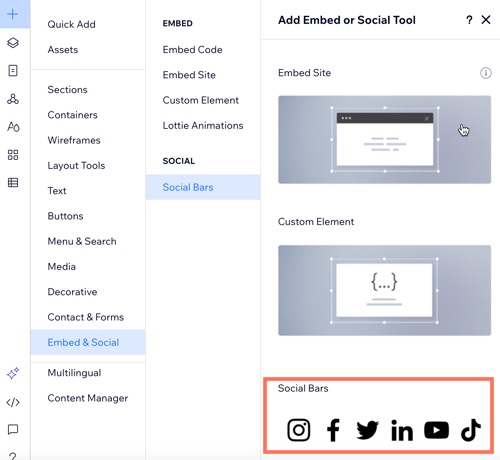
Personnaliser votre barre de réseaux sociaux
La barre de réseaux sociaux est livrée avec des icônes par défaut, mais elle est entièrement personnalisable selon les besoins de vos clients. Vous pouvez remplacer les icônes, en ajouter de nouvelles et définir les liens de réseaux sociaux correspondants. Vous pouvez également supprimer les icônes dont vous n'avez pas besoin.
Pour personnaliser votre barre de réseaux sociaux :
- Cliquez sur la barre sociale dans l'éditeur.
- Cliquez sur Configurer liens de réseaux sociaux.
- Choisissez comment vous souhaitez personnaliser la barre sociale :
Ajouter une nouvelle icône
Remplacer une icône
Ajouter/modifier un lien de réseaux sociaux
Supprimer une icône
Personnaliser la mise en page de votre barre sociale
Personnalisez la mise en page et l’apparence de la barre sociale. Vous pouvez modifier la taille de l'icône, ajuster l'espacement entre les icônes et choisir leur orientation et leur direction.
Pour personnaliser la mise en page :
- Cliquez sur la barre sociale dans l'éditeur.
- Cliquez sur l'icône Mise en page
 .
. - Personnalisez la mise en page à l'aide de l'une des options ci-dessous :
- Taille de l'icône : Définissez la taille de l'icône du réseau social.
- Espacement : Configurez l'espace entre les icônes de réseaux sociaux.
- Orientation : Choisissez si la barre est horizontale ou verticale.
- Direction : Paramétrez si la barre se lit de gauche à droite ou de droite à gauche.
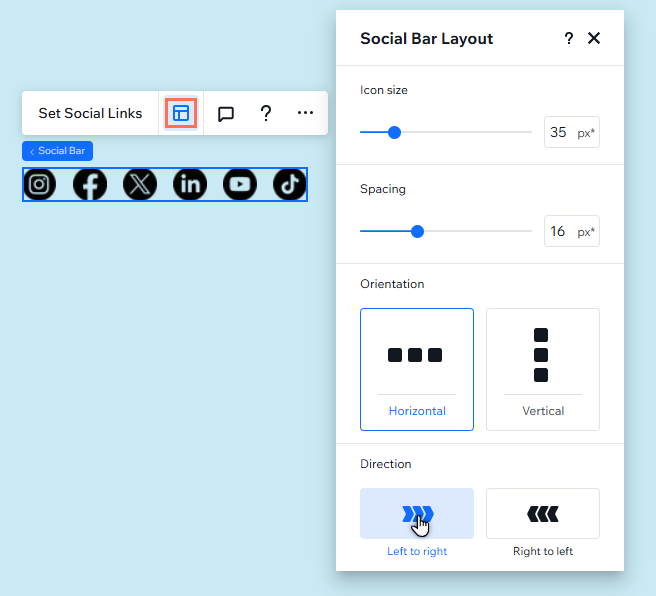
Besoin de retourner ou de faire pivoter les icônes ?
- Cliquez sur la barre sociale dans l'éditeur.
- Cliquez sur la flèche Ouvrir l'inspecteur
 en haut à droite de l'éditeur.
en haut à droite de l'éditeur. - Cliquez sur Ajuster et saisissez l'angle souhaité (par exemple 180) à côté de Rotation.





 sous À quelle page de réseau social cette icône renvoie-t-elle ?.
sous À quelle page de réseau social cette icône renvoie-t-elle ?.
 pour la supprimer.
pour la supprimer.